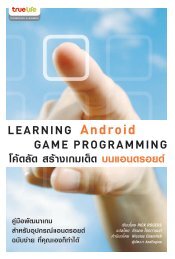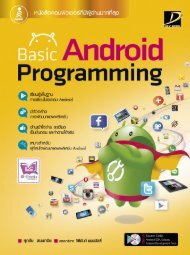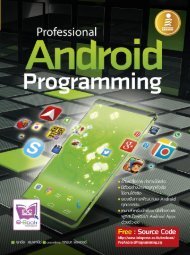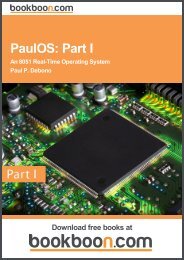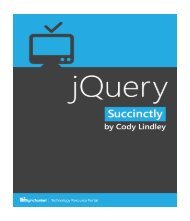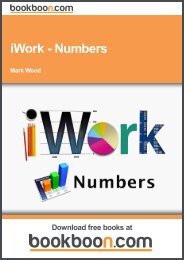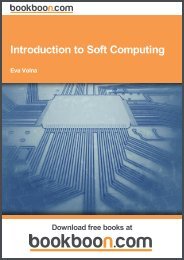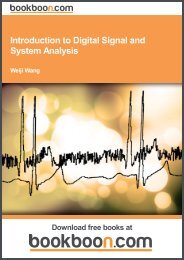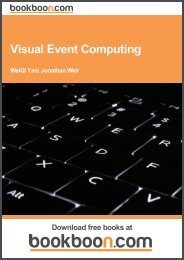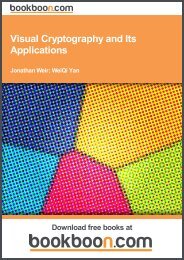ANDROID APP
Create successful ePaper yourself
Turn your PDF publications into a flip-book with our unique Google optimized e-Paper software.
86 บทที่ 4 ส่วนการติดต่อกับผู้ใช้งาน (User Interface)<br />
กรรมวิธี: การควบคุมความสูงและความกว้างของวัตถุบนจอภาพ<br />
ชุดคำสั่งนี้จะแสดงวิธีการควบคุมความสูงและความกว้างของอีลีเมนต์ต่างๆ บนจอให้มีผลกับทุก<br />
เลย์เอาต์ที่เราสร้างไว้ ออบเจ็กต์ View แต่ละตัวสามารถกำหนดความกว้างโดยรวมด้วย<br />
android:layout_width และกำหนดความสูงโดยรวมด้วย android:layout_height ซึ่งการ<br />
กำหนดค่าเหล่านี้ทำได้ 3 แบบคือ<br />
m exact dimension – กำหนดค่าขนาดจริงซึ่งจะไม่สามารถปรับขนาดได้เมื่อแสดงใน<br />
จอภาพขนาดต่างๆ กัน<br />
m wrap_content – กำหนดค่าให้มีขนาดใหญ่เพียงพอที่จะครอบคลุมอีลีเมนต์ รวมทั้งพื้นที่<br />
ว่างที่อยู่รอบๆ อีลีเมนต์<br />
m fill_parent – กำหนดค่าสูงสุดเพื่อครอบคลุมอีลีเมนต์ทั้งหมด รวมถึงพื้นที่ว่างที่อยู่รอบๆ<br />
อีลีเมนต์<br />
พื้นที่ว่างที่อยู่รอบๆ อีลีเมนต์ เราจะเรียกว่าแพดดิ้ง (Padding) มีค่าเริ่มต้นเป็นศูนย์ เป็นส่วน<br />
หนึ่งที่จะต้องนำมารวมเมื่อต้องการกำหนดขนาดของอีลีเมนต์ และจะต้องกำหนดด้วยค่าขนาดจริง<br />
โดยการกำหนดนั้นจะใช้แอททริบิวต์ 2 ชนิดดังนี้<br />
m padding – กำหนดค่าของแพดดิ้งให้มีค่าเท่ากับขนาดทั้ง 4 ด้านของอีลีเมนต์<br />
m paddingLeft, paddingRight, paddingTop, paddingBottom -- กำหนดค่าของ<br />
แพดดิ้งให้มีค่าเท่ากับด้านทั้ง 4 ด้านของอีลีเมนต์ ซึ่งสามารถกำหนดค่าเหล่านี้แยกจาก<br />
กันได้<br />
ส่วนแอททริบิวต์ android:layout_weight จะกำหนดค่าด้วยตัวเลข ซึ่งค่านี้จะแสดงถึงลำดับ<br />
ความสำคัญของอีลีเมนต์แต่ละตัวที่แสดงอยู่บนเลย์เอาต์เดียวกันเพื่อให้ระบบปฏิบัติการสามารถล ำดับ<br />
การทำงานได้อย่างถูกต้อง<br />
ชุดคำสั่งที่ 4.2 จะแสดงข้อมูลในไฟล์เลย์เอาต์หลัก ซึ่งประกอบไปด้วยปุ่มจำนวน 4 ปุ่ม โดยจะจัด<br />
เรียงปุ่มเป็นแนวนอน ดังรูปที่ 4.4<br />
ชุดคำสั่งที่ 4.2 res/layout/main.xml<br />
<br />
<br />
<br />
<br />
<br />
<br />